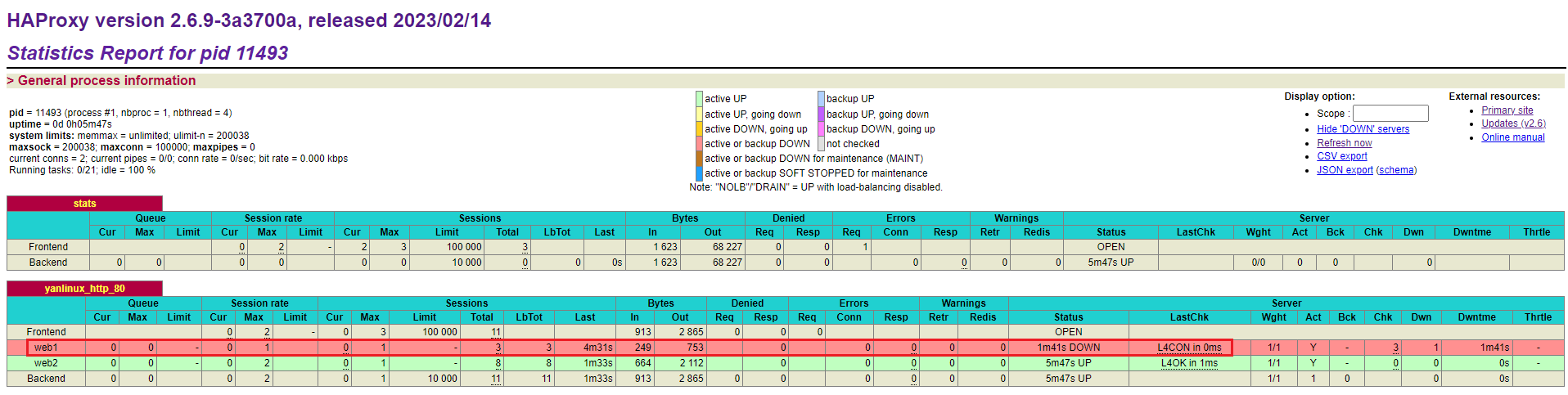環境: DNS伺服器:192.168.10.200 僅主機模式 internet伺服器:192.168.10.123 僅主機模式 web1:10.0.0.100 (安裝apache2)NAT模式 web2:10.0.0.18 (安裝httpd) NAT模式 HAProxy伺服器:10.0.0.8(配 ...
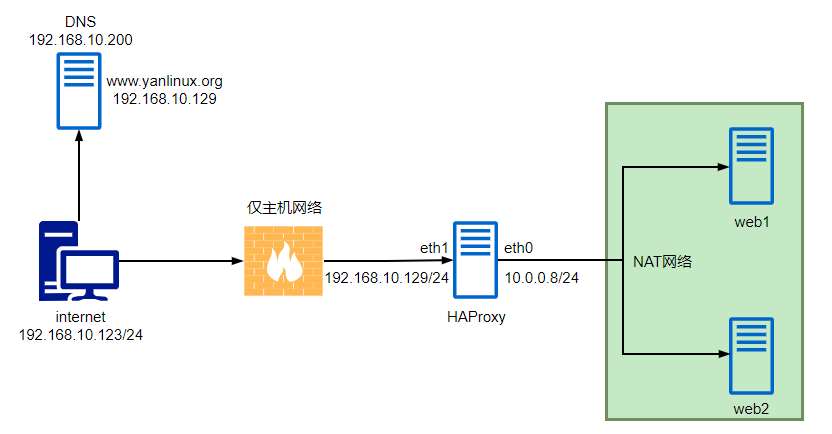
環境:
- DNS伺服器:192.168.10.200 僅主機模式
- internet伺服器:192.168.10.123 僅主機模式
- web1:10.0.0.100 (安裝apache2)NAT模式
- web2:10.0.0.18 (安裝httpd) NAT模式
- HAProxy伺服器:10.0.0.8(配備兩塊網卡,eth0NAT模式,屬於內網;eth1 僅主機模式192.168.10.129,外網)
- 搭建DNS伺服器
[root@dns ~]$ cat install_dns.sh
#!/bin/bash
#
#***********************************************************
#Author: yanli
#Date: 2022-10-25
#FileName: install_dns.sh
#Description:
#***********************************************************
DOMAIN=yanlinux.org
HOST=www
HOST_IP=192.168.10.129
CPUS=`lscpu |awk '/^CPU\(s\)/{print $2}'`
. /etc/os-release
color () {
RES_COL=60
MOVE_TO_COL="echo -en \\033[${RES_COL}G"
SETCOLOR_SUCCESS="echo -en \\033[1;32m"
SETCOLOR_FAILURE="echo -en \\033[1;31m"
SETCOLOR_WARNING="echo -en \\033[1;33m"
SETCOLOR_NORMAL="echo -en \E[0m"
echo -n "$1" && $MOVE_TO_COL
echo -n "["
if [ $2 = "success" -o $2 = "0" ] ;then
${SETCOLOR_SUCCESS}
echo -n $" OK "
elif [ $2 = "failure" -o $2 = "1" ] ;then
${SETCOLOR_FAILURE}
echo -n $"FAILED"
else
${SETCOLOR_WARNING}
echo -n $"WARNING"
fi
${SETCOLOR_NORMAL}
echo -n "]"
echo
}
install_dns () {
if [ $ID = 'centos' -o $ID = 'rocky' ];then
yum install -y bind bind-utils
elif [ $ID = 'ubuntu' ];then
color "不支持Ubuntu操作系統,退出!" 1
exit
#apt update
#apt install -y bind9 bind9-utils
else
color "不支持此操作系統,退出!" 1
exit
fi
}
config_dns () {
sed -i -e '/listen-on/s/127.0.0.1/localhost/' -e '/allow-query/s/localhost/any/' /etc/named.conf
cat >> /etc/named.rfc1912.zones <<EOF
zone "$DOMAIN" IN {
type master;
file "$DOMAIN.zone";
};
EOF
cat > /var/named/$DOMAIN.zone <<EOF
\$TTL 1D
@ IN SOA master admin (
1 ; serial
1D ; refresh
1H ; retry
1W ; expire
3H ) ; minimum
NS master
master A `hostname -I`
$HOST A $HOST_IP
EOF
chmod 640 /var/named/$DOMAIN.zone
chgrp named /var/named/$DOMAIN.zone
}
start_service () {
systemctl enable --now named
systemctl is-active named.service
if [ $? -eq 0 ] ;then
color "DNS 服務安裝成功!" 0
else
color "DNS 服務安裝失敗!" 1
exit 1
fi
}
install_dns
config_dns
start_service
#安裝
[root@dns ~]$ sh install_dns.sh
#在internet伺服器上測試
[root@internet ~]$ ping www.yanlinux.org
PING www.yanlinux.org (192.168.10.129) 56(84) bytes of data.
64 bytes from 192.168.10.129 (192.168.10.129): icmp_seq=1 ttl=64 time=0.358 ms
64 bytes from 192.168.10.129 (192.168.10.129): icmp_seq=2 ttl=64 time=0.475 ms
^C
--- www.yanlinux.org ping statistics ---
2 packets transmitted, 2 received, 0% packet loss, time 1008ms
rtt min/avg/max/mdev = 0.358/0.416/0.475/0.061 ms
- 搭建兩台web伺服器
#web1搭建
[root@web1 ~]$ apt -y install apache2
[root@web1 ~]$ cat /var/www/html/index.html
<h1>10.0.0.100 www.yanlinux.org</h1>
#web2搭建
[root@web2 ~]$ yum -y install httpd
[root@web2 ~]$ cat > /var/www/html/index.html
<h1>10.0.0.18 www.yanlinux.org</h1>
- 搭建HAProxy伺服器
[root@haproxy ~]$ cat install_haproxy.sh
#!/bin/bash
HAPROXY_VERSION=2.6.9
HAPROXY_FILE=haproxy-${HAPROXY_VERSION}.tar.gz
LUA_VERSION=5.4.4
LUA_FILE=lua-${LUA_VERSION}.tar.gz
HAPROXY_INSTALL_DIR=/apps/haproxy
SRC_DIR=/usr/local/src
CWD=`pwd`
CPUS=`lscpu|awk '/^CPU\(s\)/{print $2}'`
LOCAL_IP=$(hostname -I|awk '{print $1}')
STATS_AUTH_USER=admin
STATS_AUTH_PASSWD=123456
. /etc/os-release
color () {
RES_COL=60
MOVE_TO_COL="echo -en \\033[${RES_COL}G"
SETCOLOR_SUCCESS="echo -en \\033[1;32m"
SETCOLOR_FAILURE="echo -en \\033[1;31m"
SETCOLOR_WARNING="echo -en \\033[1;33m"
SETCOLOR_NORMAL="echo -en \E[0m"
echo -n "$1" && $MOVE_TO_COL
echo -n "["
if [ $2 = "success" -o $2 = "0" ] ;then
${SETCOLOR_SUCCESS}
echo -n $" OK "
elif [ $2 = "failure" -o $2 = "1" ] ;then
${SETCOLOR_FAILURE}
echo -n $"FAILED"
else
${SETCOLOR_WARNING}
echo -n $"WARNING"
fi
${SETCOLOR_NORMAL}
echo -n "]"
echo
}
check_file (){
if [ ! -e ${HAPROXY_FILE} ];then
color "請下載${HAPROXY_FILE}文件!" 1
exit
elif [ ! -e ${LUA_FILE} ];then
color "請先下載${LUA_FILE}文件!" 1
exit
else
color "相關文件已準備" 0
fi
}
install_haproxy (){
#安裝依賴環境
if [ $ID = "centos" -o $ID = "rocky" ];then
yum -y install gcc make gcc-c++ glibc glibc-devel pcre pcre-devel openssl openssl-devel systemd-devel libtermcap-devel ncurses-devel libevent-devel readline-devel
elif [ $ID = "ubuntu" ];then
apt update
apt -y install gcc make openssl libssl-dev libpcre3 libpcre3-dev zlib1g-dev libreadline-dev libsystemd-dev
else
color "不支持此操作系統!" 1
exit
fi
#安裝lua環境
tar xf ${LUA_FILE} -C ${SRC_DIR}
LUA_DIR=${LUA_FILE%.tar*} #變數高級用法,直接返回去掉.tar*的尾碼
cd ${SRC_DIR}/${LUA_DIR}
make all test
#編譯安裝haproxy
cd ${CWD}
tar xf ${HAPROXY_FILE} -C ${SRC_DIR}
HAPROXY_DIR=${HAPROXY_FILE%.tar*}
cd ${SRC_DIR}/${HAPROXY_DIR}
make -j ${CPUS} ARCH=x86_64 TARGET=linux-glibc USE_PCRE=1 USE_OPENSSL=1 USE_ZLIB=1 USE_SYSTEMD=1 USE_CPU_AFFINITY=1 USE_LUA=1 LUA_INC=${SRC_DIR}/${LUA_DIR}/src/ LUA_LIB=${SRC_DIR}/${LUA_DIR}/src/ PREFIX=${HAPROXY_INSTALL_DIR}
make install PREFIX=${HAPROXY_INSTALL_DIR}
[ $? -eq 0 ] && color "HAProxy編譯安裝成功" 0 || { color "HAProxy編譯安裝失敗,退出" 1;exit; }
[ -L /usr/sbin/haproxy ] || ln -s ${HAPROXY_INSTALL_DIR}/sbin/haproxy /usr/sbin/ &> /dev/null
[ -d /etc/haproxy ] || mkdir /etc/haproxy &> /dev/null
[ -d /var/lib/haproxy/ ] || mkdir -p /var/lib/haproxy &> /dev/null
#準備配置文件
cat > /etc/haproxy/haproxy.cfg <<EOF
global
maxconn 100000
stats socket /var/lib/haproxy/haproxy.sock mode 600 level admin
uid 99
gid 99
daemon
pidfile /var/lib/haproxy/haproxy.pid
log 127.0.0.1 local3 info
defaults
option http-keep-alive
option forwardfor
maxconn 100000
mode http
timeout connect 300000ms
timeout client 300000ms
timeout server 300000ms
listen stats
mode http
bind 0.0.0.0:9999
stats enable
log global
stats uri /haproxy-status
stats auth ${STATS_AUTH_USER}:${STATS_AUTH_PASSWD}
EOF
#創建用戶
groupadd -g 99 haproxy
useradd -u 99 -g haproxy -d /var/lib/haproxy -M -r -s /sbin/nologin haproxy
#創建service文件
cat > /lib/systemd/system/haproxy.service <<EOF
[Unit]
Description=HAProxy Load Balancer
After=syslog.target network.target
[Service]
ExecStartPre=/usr/sbin/haproxy -f /etc/haproxy/haproxy.cfg -c -q
ExecStart=/usr/sbin/haproxy -Ws -f /etc/haproxy/haproxy.cfg -p /var/lib/haproxy/haproxy.pid
ExecReload=/bin/kill -USR2 $MAINPID
[Install]
WantedBy=multi-user.target
EOF
systemctl daemon-reload
systemctl enable --now haproxy
systemctl is-active haproxy &> /dev/null && color "HAProxy安裝完成" 0 || { color "HAProxy安裝失敗" 1;exit; }
echo "-------------------------------------------------------------------"
echo -e "請訪問鏈接: \E[32;1mhttp://${LOCAL_IP}:9999/haproxy-status\E[0m"
echo -e "用戶和密碼: \E[32;1m${STATS_AUTH_USER}/${STATS_AUTH_PASSWD}\E[0m"
}
main (){
check_file
install_haproxy
}
main
#安裝haproxy
[root@haproxy ~]$ sh install_haproxy.sh
#配置proxies
[root@haproxy ~]$ vi /etc/haproxy/haproxy.cfg
#在文件最後加上下麵幾行信息
listen yanlinux_http_80
bind 192.168.10.129:80
mode http
option forwardfor
server web1 10.0.0.100:80 check inter 3000 fall 3 rise 5
server web2 10.0.0.18:80 check inter 3000 fall 3 rise 5
#檢查語法
[root@haproxy ~]$ haproxy -c -f /etc/haproxy/haproxy.cfg
Configuration file is valid
#重啟服務
[root@haproxy ~]$ systemctl restart haproxy.service
#埠打開
[root@haproxy ~]$ ss -ntl
State Recv-Q Send-Q Local Address:Port Peer Address:Port Process
LISTEN 0 128 0.0.0.0:22 0.0.0.0:*
LISTEN 0 128 0.0.0.0:9999 0.0.0.0:*
LISTEN 0 128 192.168.10.129:80 0.0.0.0:*
LISTEN 0 128 [::]:22 [::]:*
- internet伺服器測試連接
[root@internet ~]$ curl www.yanlinux.org
<h1>10.0.0.100 www.yanlinux.org</h1>
[root@internet ~]$ curl www.yanlinux.org
<h1>10.0.0.18 www.yanlinux.org</h1>
- 健康性檢測
#停掉web1的服務
[root@web1 ~]$ systemctl stop apache2.service
#internet測試,不會輪詢到web1服務上了
[root@internet ~]$ curl www.yanlinux.org
<h1>10.0.0.18 www.yanlinux.org</h1>
[root@internet ~]$ curl www.yanlinux.org
<h1>10.0.0.18 www.yanlinux.org</h1>
[root@internet ~]$ curl www.yanlinux.org
<h1>10.0.0.18 www.yanlinux.org</h1>
狀態頁也可以看出來web1下線了